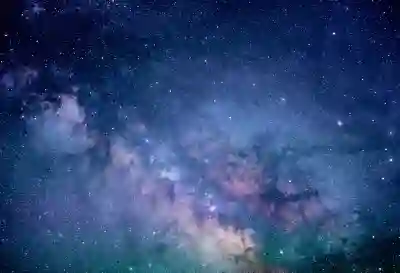[같이 보면 도움 되는 포스트]
갤럭시 스마트폰을 사용하다 보면 동영상 파일 이름을 변경하고 싶을 때가 많습니다. 파일 이름을 간단히 수정하는 것만으로도 정리하기 쉽고, 원하는 방식으로 관리할 수 있습니다. 특히 여러 개의 동영상이 있을 경우, 명확한 이름이 필요하죠. 하지만 방법을 잘 모른다면 조금 어려울 수 있습니다. 이번 포스트에서는 갤럭시에서 동영상 파일 이름을 변경하는 방법에 대해 자세히 알아보도록 할게요!
간단하게 파일 이름 변경하기
갤럭시 갤러리 앱 활용하기
갤럭시 스마트폰에서 가장 쉽게 동영상 파일 이름을 변경하는 방법 중 하나는 갤러리 앱을 사용하는 것입니다. 갤러리 앱을 열고, 원하는 동영상 파일을 찾아서 선택해 보세요. 동영상을 클릭하면 하단에 여러 옵션이 나타납니다. 여기에서 ‘정보’ 아이콘(일종의 ‘i’ 모양)을 눌러주면 해당 파일의 정보가 표시됩니다. 이곳에서 파일 이름 옆에 있는 연필 아이콘을 클릭하면 직접 입력할 수 있는 상태로 전환됩니다. 새로운 이름으로 수정한 후 저장 버튼을 눌러 주면 모든 것이 완료됩니다.
파일 관리자 앱 이용하기
또 다른 방법으로는 파일 관리자 앱을 통해 동영상 파일의 이름을 변경할 수 있습니다. 삼성 기기에는 기본적으로 내장된 파일 관리자 앱이 있으며, 이를 통해 더욱 직관적으로 파일 시스템에 접근할 수 있습니다. 파일 관리자 앱을 실행하고, ‘내 장치’ 또는 ‘SD 카드’를 선택한 후 비디오 폴더로 이동합니다. 원하는 동영상을 찾은 다음 길게 누르면 여러 옵션이 나타나고, 그중에서 ‘이름 바꾸기’를 선택합니다. 새로운 이름 입력 후 확인 버튼을 누르면 간편하게 이름 변경이 가능합니다.
서드파티 앱 사용하기
만약 기본 제공되는 기능들이 마음에 들지 않는다면 서드파티 앱을 다운로드하여 사용할 수도 있습니다. 구글 플레이 스토어에는 다양한 파일 관리자가 존재하며, 이들 중 일부는 더 많은 기능과 사용자 친화적인 인터페이스를 제공합니다. 예를 들어, ES 파일 탐색기 같은 애플리케이션은 사용자가 원하는 대로 쉽게 파일 이름을 수정할 수 있게 도와줍니다. 이러한 앱들은 또한 클라우드 서비스와 통합될 수 있어 더욱 편리합니다.
파일 이름 변경 시 유의사항
특수 문자 사용 피하기
파일 이름 변경 시 특수 문자를 사용하지 않는 것이 좋습니다. 일부 경우 특정 문자는 운영 체제나 미디어 플레이어에서 제대로 인식되지 않거나 오류를 발생시킬 수 있습니다. 예를 들어 ‘/’, ‘\’, ‘:’ 등과 같은 문자는 사용할 수 없으므로 명확하고 간결한 명칭으로 설정하는 것이 중요합니다.
길이에 대한 고려
파일 이름은 너무 길어지지 않도록 주의해야 합니다. 일반적으로 20자 이내로 설정하는 것이 좋습니다. 너무 긴 이름은 기기마다 다르게 표시될 수 있으며, 검색 시 불편함을 초래할 수 있습니다. 따라서 핵심 내용을 포함하면서도 짧고 간결하게 만드는 것이 중요합니다.
중복된 이름 방지하기
여러 개의 동영상이 있을 경우 중복된 이름은 혼란스러움을 초래할 수 있습니다. 동일한 제목이나 형식을 가진 여러 파일이 존재하면 관리가 어려워질 뿐만 아니라 원하지 않는 상황이 발생할 가능성도 높아집니다. 따라서 각 동영상마다 고유한 식별자를 추가하거나 날짜/시간 정보를 포함시키는 것도 좋은 방법입니다.
| 방법 | 설명 | 장점 |
|---|---|---|
| 갤럭리 앱 활용하기 | 갤러리에서 직접 정보 보기 및 수정 | 간편하고 직관적이다. |
| 파일 관리자 앱 이용하기 | 내부 저장소 탐색 후 직접 수정 가능 | 더 많은 옵션 제공 및 접근성이 높다. |
| 서드파티 앱 사용하기 | 구글 플레이 스토어에서 다운로드 후 이용 가능 | 추가 기능과 사용자 친화적인 UI 제공한다. |
파일 관리 효율성 높이기
폴더 구조 정리하기
동영상을 보다 효과적으로 관리하려면 폴더 구조를 잘 정리하는 것이 필수적입니다. 예를 들어, 촬영한 날짜별 또는 이벤트별로 폴더를 생성하여 관련 동영상을 그룹화하면 필요할 때 쉽게 찾아볼 수 있습니다. 이런 방식으로 정리를 해두면 나중에 특정 영상을 찾는 데 드는 시간을 절약할 수 있습니다.
메타데이터 활용하기
동영상의 메타데이터를 활용하여 더 많은 정보를 추가하는 것도 좋은 방법입니다. 대부분의 미디어 플레이어나 갤러리에서는 메타데이터 정보를 표시하므로, 촬영 날짜, 장소 등을 추가해 두면 나중에 검색이나 분류 작업이 한층 더 용이해집니다.
정기적인 백업 수행하기
마지막으로 정기적인 백업도 잊지 말아야 합니다! 중요한 영상들이 삭제되거나 손실되지 않도록 외부 저장 장치나 클라우드 서비스에 백업해 두는 것은 필수적입니다. 이렇게 하면 언제든지 필요한 자료를 복원하거나 접근할 수 있어 더욱 안전하게 데이터를 관리할 수 있게 됩니다.
마무리할 때
파일 이름 변경은 간단하면서도 중요한 작업입니다. 올바른 방법을 사용하면 파일을 보다 효율적으로 관리할 수 있습니다. 다양한 앱과 기능을 활용하여 필요한 동영상을 쉽게 찾고, 정리하는 데 도움이 됩니다. 최적의 파일 관리 방법을 통해 소중한 자료를 안전하게 보관하세요.
더 알고 싶은 사항들
1. 갤럭시 기기에서 파일 이름을 변경할 때 지원되는 형식은 무엇인가요?
2. 파일 이름 변경 시 메타데이터에 영향을 미치나요?
3. 클라우드 서비스와의 통합 사용 시 주의해야 할 점은 무엇인가요?
4. 서드파티 앱 선택 시 고려해야 할 요소는 어떤 것이 있나요?
5. 정기적인 백업 외에 데이터 보호를 위한 추가적인 방법은 무엇인가요?
요약 및 결론
갤럭시 스마트폰에서 동영상 파일 이름을 변경하는 방법에는 여러 가지가 있습니다. 갤러리 앱, 파일 관리자 앱, 서드파티 앱 등을 통해 간편하게 이름을 수정할 수 있습니다. 또한, 특수 문자 사용 금지, 적정 길이 유지, 중복 방지 등의 유의사항을 지키며 효율적으로 파일 관리를 수행하는 것이 중요합니다. 정기적인 백업과 메타데이터 활용으로 데이터 손실 방지와 정보 검색의 용이성을 높일 수 있습니다.
자주 묻는 질문 (FAQ) 📖
Q: 갤럭시에서 동영상 파일 이름을 어떻게 변경하나요?
A: 갤럭시 기기에서 동영상 파일 이름을 변경하려면, 파일 관리 앱을 열고 해당 동영상 파일을 찾습니다. 파일을 길게 누르면 옵션이 나타나는데, ‘이름 바꾸기’ 또는 ‘변경’을 선택하여 새로운 이름을 입력한 후 확인하면 됩니다.
Q: 동영상 파일의 확장자도 함께 변경할 수 있나요?
A: 네, 동영상 파일의 이름을 변경할 때 확장자도 함께 변경할 수 있습니다. 하지만, 확장자를 변경하면 파일이 제대로 재생되지 않을 수 있으니 주의해야 합니다. 일반적으로는 파일 형식을 유지하는 것이 좋습니다.
Q: 이름 변경 후 동영상이 재생되지 않으면 어떻게 하나요?
A: 이름을 변경한 후 동영상이 재생되지 않는 경우, 원래 파일 이름으로 되돌리거나 확장자를 원래대로 복원해 보세요. 만약 그래도 문제가 해결되지 않는다면, 다른 미디어 플레이어를 사용해 보거나, 파일이 손상되었는지 확인해 보아야 합니다.
[주제가 비슷한 관련 포스트]